识别 AMD 显卡的制造商和型号
识别 AMD 显卡的制造商和型号
Article Number
GPU-55
显卡制造商和型号信息有助于排除系统问题、找出适合的显卡驱动程序,或验证保修提交信息。
本文说明如何识别 AMD 显卡的制造商和型号。内容包含以下三个部分:
物理检查
子系统供应商 ID 和设备 ID
Windows® 系统专用的 AMD 显卡软件与驱动程序
Windows® Device Manager
物理检查
识别 AMD 显卡最快速简单的方式,就是检查产品的原厂零售包装盒,或贴在显卡上的标签,如下例所示:
原厂零售包装盒 – 下图指出显卡的制造商和型号为 PowerColor Radeon™ R7 240。

贴纸标签 – 下图指出显卡的制造商和型号为 Sapphire Radeon RX 580。

返回顶部
子系统供应商 ID 和设备 ID
子系统供应商 ID 和设备 ID 是两组设备识别码,各包含 4 个十六进制数字。
使用子系统供应商 ID 和设备 ID,就可判断显卡的制造商和型号。此方式最适合未安装专属显卡驱动程序且无法进行物理检查的系统。
如要找出显卡的子系统供应商 ID 和设备 ID,请使用 Windows® Device Manager。
打开“设备管理器”(Device Manager) 然后展开“显示适配器”(Display adapters),应可看到“Microsoft 基本显示适配器”(Microsoft Basic Display Adapter)。
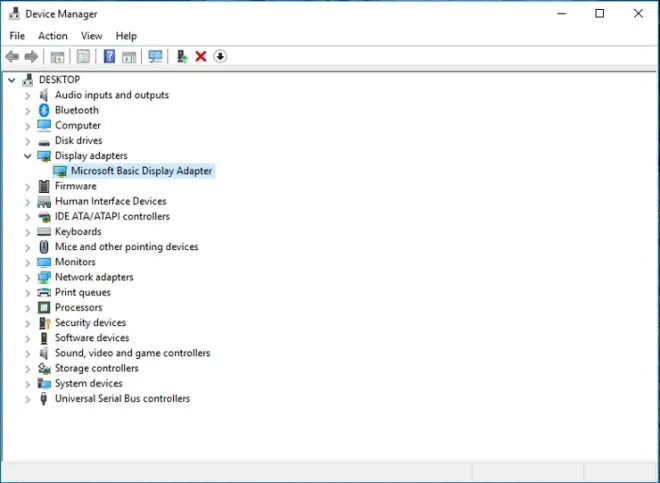
右键点击“Microsoft 基本显示适配器”(Microsoft Basic Display Adapter),然后点击“属性”(Properties)。
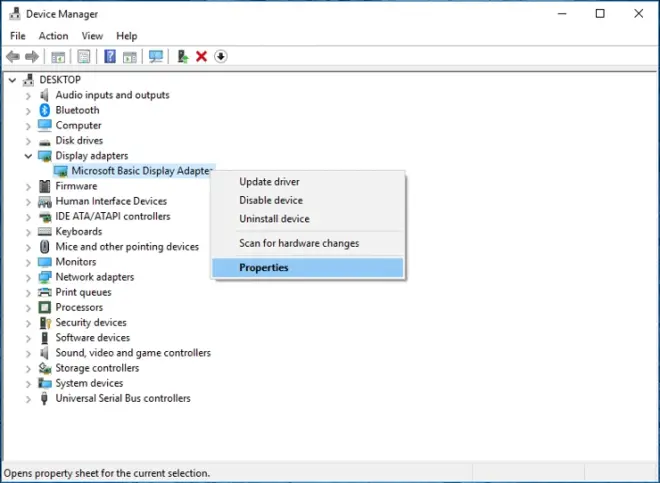
进入“详细信息”(Details) 标签,在“属性”(Properties) 之下选择“硬件 ID”(Hardware Ids)。
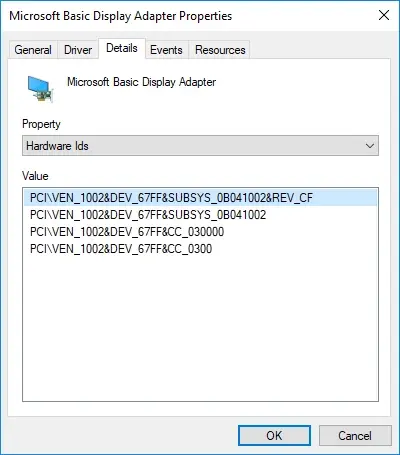
在上方示例中,硬件 ID 为:PCI\VEN_1002&DEV_67FF&SUBSYS_0B041002&REV_CF
硬件 ID 中粗体部分指出显卡的设备 ID 为 67FF,而子系统供应商 ID 为 1002。
PCI\VEN_1002&DEV_67FF&SUBSYS_0B041002&REV_CF
注意:为了识别显卡制造商和型号,只使用 DEV 和 SUBSYS 段值。仅 SUBSYS 字符串段中的最后四个字母数字字符用于确定子系统供应商 ID。
找到显卡子系统供应商 ID 之后,将其与下面的制造商列表比对确定显卡的制造商或原产地。
子系统供应商 ID制造商1002AMD1043ASUSTeK196DClub 3D1092Diamond Multimedia18BCGeCube1458Gigabyte17AFHIS16F3Jetway1462MSI1DA2Sapphire148CPowerColor1545VisionTek1682XFX1025Acer106BApple1028Dell107BGateway103CHP17AALenovo104DSony1179Toshiba
要通过设备 ID 识别显卡的型号,请参阅第三方网站:Device Hunt1
在 Device Hunt 网站上,在“设备ID”(Device ID) 字段(如下所示)中输入显卡的设备 ID,然后点击搜索图标。

搜索结果将提供显卡的型号。例如,使用设备 ID 9802,该显卡的型号为 AMD Radeon™ HD 6310。

返回顶部
Windows® 系统专用的 AMD 显卡软件与驱动程序
对于已安装 AMD 专属显卡软件和驱动程序且可正常运行的 Windows® 系统,可使用显卡软件用户界面来识别 AMD 显卡的制造商和型号。
注意:用户界面可以是以下一种,具体取决于系统中安装的 AMD 显卡的世代和显卡软件包版本:
Radeon™ Settings
AMD Catalyst™ Control Center
Radeon™ Settings
若您的系统使用 Radeon™ Settings,请依照以下步骤来识别安装的 AMD 显卡制造商和型号:
在桌面的空白区域按下鼠标右键,打开 Radeon Settings。从菜单选择“AMD Radeon 设置”(AMD Radeon Settings)。
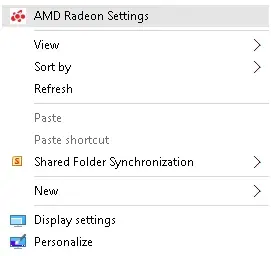
在“Radeon 设置”(Radeon Settings) 中,选择右上角的“系统”(System)。
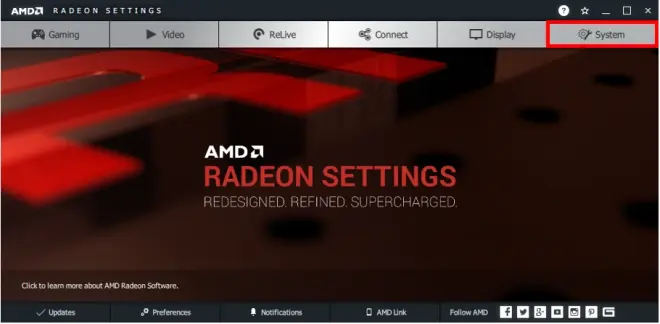
在“系统”(System) 菜单中,选择“硬件”(Hardware) 标签。
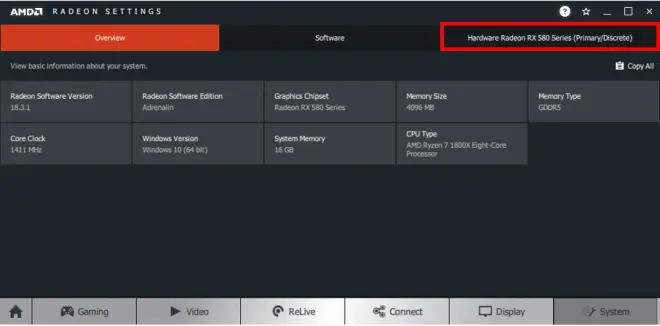
在“硬件”(Hardware) 部分中,可在“显卡芯片组”(Graphics Chipset) 之下找到显卡型号。此外,还可找到“子系统供应商 ID”(Subsystem Vendor ID) 和“设备 ID”(Device ID)(加上红框以示强调)。
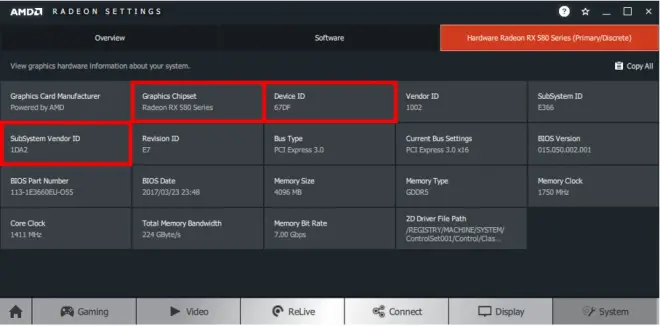
注意:显卡制造商标签(如左上图所示)应显示 Powered by AMD,这表示安装的显卡设计采用 AMD GPU 和显卡技术。
如要判断显卡的实际制造商,请记下子系统供应商 ID 并在下表中比对找出制造商。
子系统供应商 ID制造商1002AMD1043ASUSTeK196DClub 3D1092Diamond Multimedia18BCGeCube1458Gigabyte17AFHIS16F3Jetway1462MSI1DA2Sapphire148CPowerColor1545VisionTek1682XFX1025Acer106BApple1028Dell107BGateway103CHP17AALenovo104DSony1179Toshiba
在上例中,子系统供应商 ID 1DA2 显示 AMD 显卡的制造商为 Sapphire。
AMD Catalyst™ Control Center
若您的系统使用 AMD Catalyst™ Control Center,请依照以下步骤来识别安装的 AMD 显卡制造商和型号:
在桌面的空白区域右键单击,打开 AMD Catalyst™ Control Center。从菜单选择 AMD Catalyst Control Center。
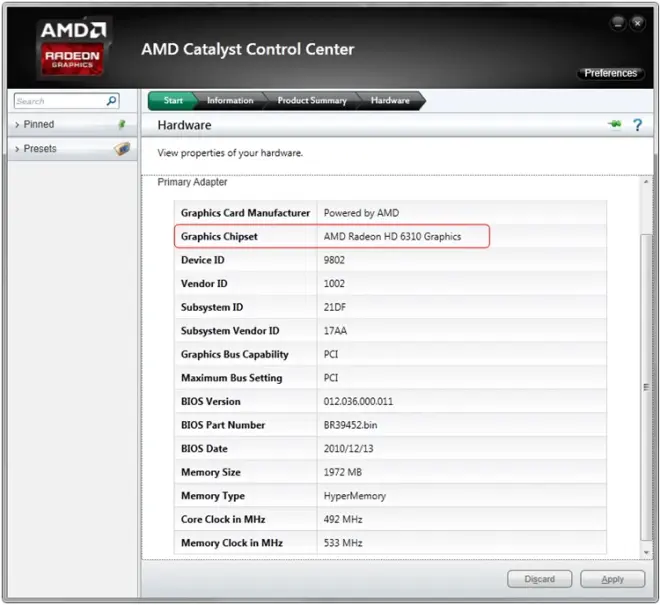
如果 AMD Catalyst Control Center 处于“标准视图”(Standard View) 模式,请向下滚动至“信息”(Information),选择“产品摘要”(Product Summary),然后选择“硬件”(Hardware)。“显卡芯片组”(Graphics Chipset) 应会指出安装的显卡型号。
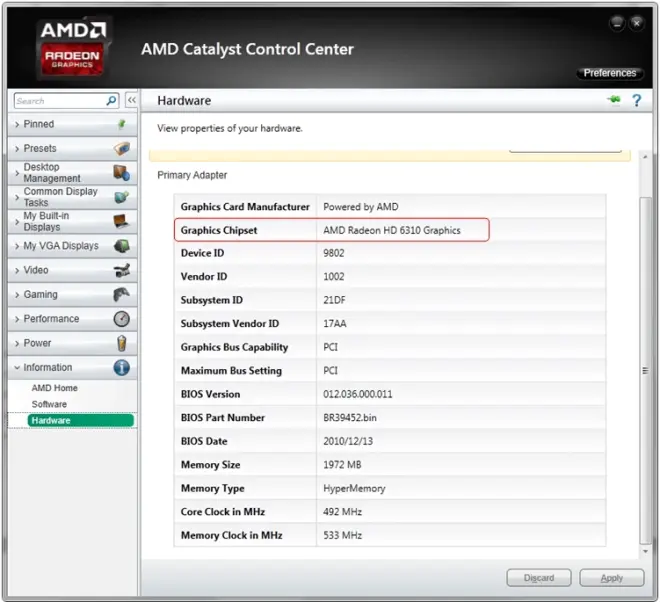
注意:显卡制造商标签(如上行所示)应显示 Powered by AMD,这表示安装的显卡设计采用 AMD GPU 和显卡技术。
如果 AMD Catalyst Control Center 处于“高级视图”(Advanced View) 模式,请点击左侧菜单中的“信息”(Information) 标签,然后选择“硬件”(Hardware)。“显卡芯片组”(Graphics Chipset) 应会指出显卡型号。
注意:显卡制造商标签(如上行所示)应显示 Powered by AMD,这表示安装的显卡设计采用 AMD GPU 和显卡技术。
在“硬件”(Hardware) 部分中,可在“显卡芯片组”(Graphics Chipset) 之下找到显卡型号。此外,还可找到“子系统供应商 ID”(Subsystem Vendor ID) 和“设备 ID”(Device ID)。
如要判断显卡的实际制造商,请记下子系统供应商 ID 并在下表中比对找出制造商。
子系统供应商 ID制造商1002AMD1043ASUSTeK196DClub 3D1092Diamond Multimedia18BCGeCube1458Gigabyte17AFHIS16F3Jetway1462MSI1DA2Sapphire148CPowerColor1545VisionTek1682XFX1025Acer106BApple1028Dell107BGateway103CHP17AALenovo104DSony1179Toshiba
在上例中,子系统供应商 ID 17AA 相符的供应商为 Lenovo。由于 AMD Radeon HD 6310 为移动平台(笔记本电脑)GPU,这表示 Lenovo 为此笔记本电脑的 OEM/系统组装商。
返回顶部
Windows® Device Manager
如系统已安装 AMD 专属显卡软件和驱动程序且可正常运行,则也可使用 Windows® Device Manager 来找出 AMD 显卡的制造商和型号。
如要找出安装的 AMD 显卡的制造商和型号,请执行以下步骤:
打开“设备管理器”(Device Manager) 然后展开“显示适配器”(Display adapters),应可看到显卡的型号。在本例中,显卡的型号为 Radeon RX 580 Series。
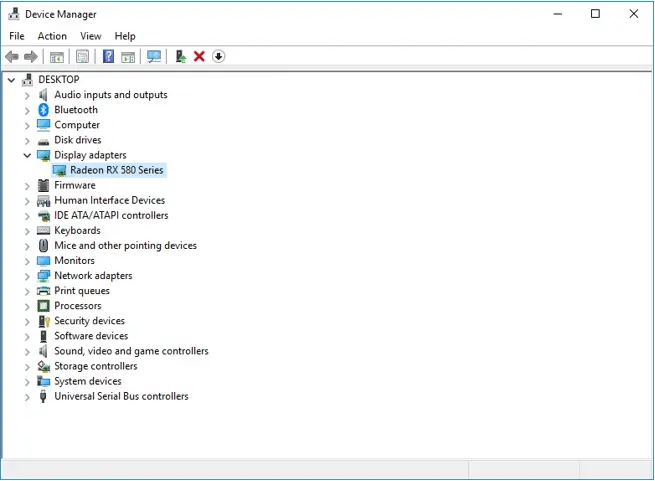
如要判断显卡的制造商,则需要子系统供应商 ID。如要找到子系统供应商 ID,请在列出的显卡设备上右键单击,然后点击“属性”(Properties)。
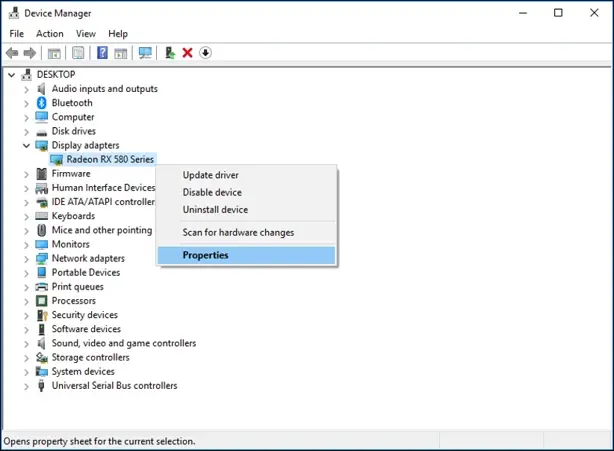
进入“详细信息”(Details) 标签,在“属性”(Properties) 之下选择“硬件 ID”(Hardware Ids)。
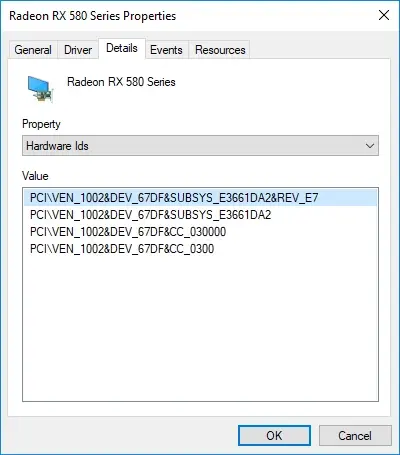
在上方示例中,子系统供应商 ID 为:SUBSYS_E3661DA2。
仅 SUBSYS 字符串段中的最后四个字母数字字符用于确定子系统供应商 ID,此子系统供应商 ID 为:1DA2
找到显卡子系统供应商 ID 之后,将其与下面的制造商列表比对确定显卡的制造商或原产地。子系统供应商 ID制造商1002AMD1043ASUSTeK196DClub 3D1092Diamond Multimedia18BCGeCube1458Gigabyte17AFHIS16F3Jetway1462MSI1DA2Sapphire148CPowerColor1545VisionTek1682XFX1025Acer106BApple1028Dell107BGateway103CHP17AALenovo104DSony1179Toshiba
在上例中,子系统供应商 ID 1DA2 显示 AMD 显卡的制造商为 Sapphire。
1 为方便起见,文中提供了第三方站点的链接;除非明确说明,AMD 不对链接站点的内容承担任何责任,也并无暗含批准之意。GD-97

